Wix Events: usar o Wix Live para criar vídeos sob demanda
3 min de leitura
Aproveite ao máximo seus eventos e webinars do Wix Live, gravando-os e oferecendo-os aos convidados. Você pode então usar o Wix Video para vender o acesso às suas gravações ou permitir que seus convidados as vejam gratuitamente.
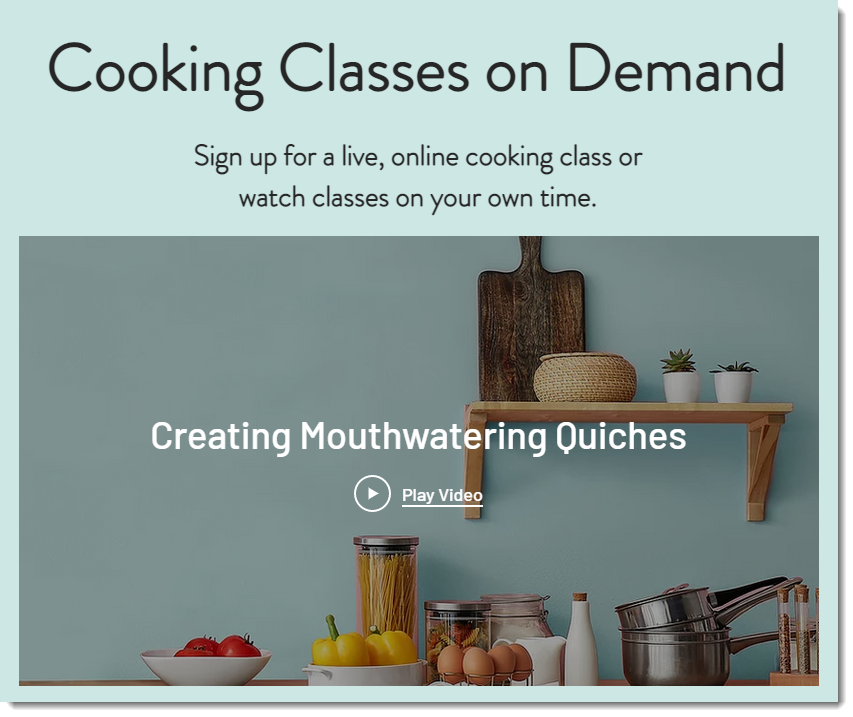
Etapa 1 | Grave seus eventos do Wix Live
Depois de iniciar seu evento do Wix Live, você pode começar a gravá-lo a qualquer momento.
Nota:
Quando você grava um evento ao vivo, o número máximo de participantes é 23 para reuniões (22 convidados mais o organizador) e 247 para webinars (246 convidados mais o organizador).
Para gravar seu evento do Wix Live:
- Configure e inicie seu evento.
- Clique em Gravar vídeo no canto superior direito.
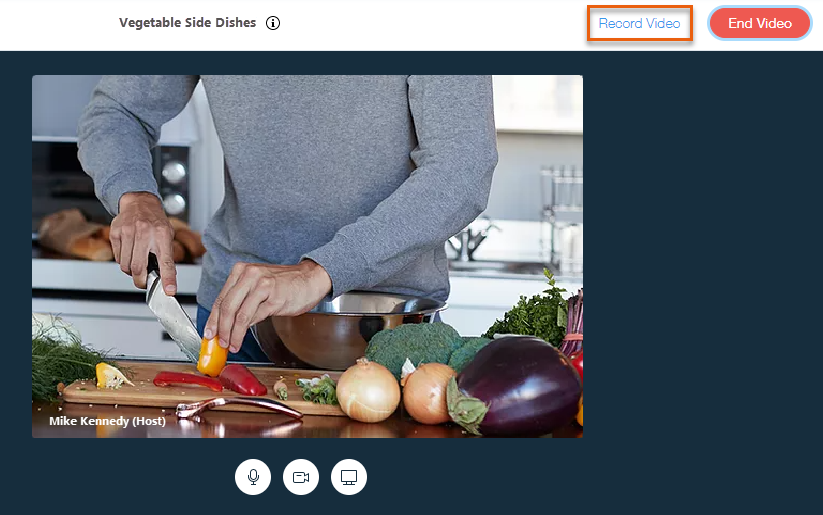
- Quando quiser parar de gravar, clique em Encerrar vídeo.
Dica:
Você também pode iniciar e parar a gravação mais de uma vez para produzir várias gravações durante um evento.
Etapa 2 | Faça download da gravação
Após o término do evento, você pode fazer download da gravação e salvá-la no seu computador.
Importante:
O evento ficará disponível para download por 7 dias após o evento. Depois disso, ele será removido.
Para fazer download de um evento do Wix Live gravado:
- Acesse a aba Vídeo ao vivo no painel de controle do seu site.
- Selecione o evento relevante.
- Clique em Gerenciar gravações.
- Clique em Fazer download ao lado da gravação relevante.
- Clique em OK.
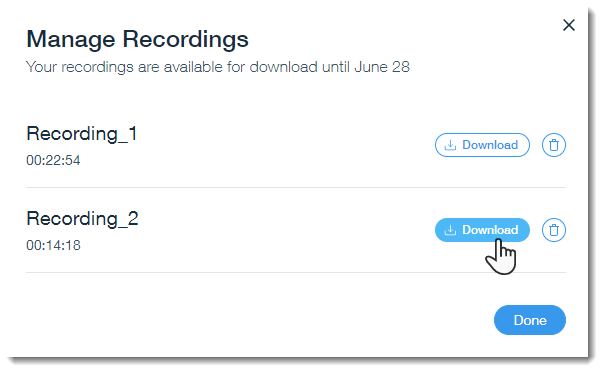
Etapa 3 | Venda suas gravações ou ofereça-as gratuitamente
O Wix Video oferece várias maneiras de compartilhar seus vídeos, desde aluguel de vídeo até opções de venda ou assinaturas de canal. Encontre a opção que funciona melhor para o seu negócio. Saiba mais
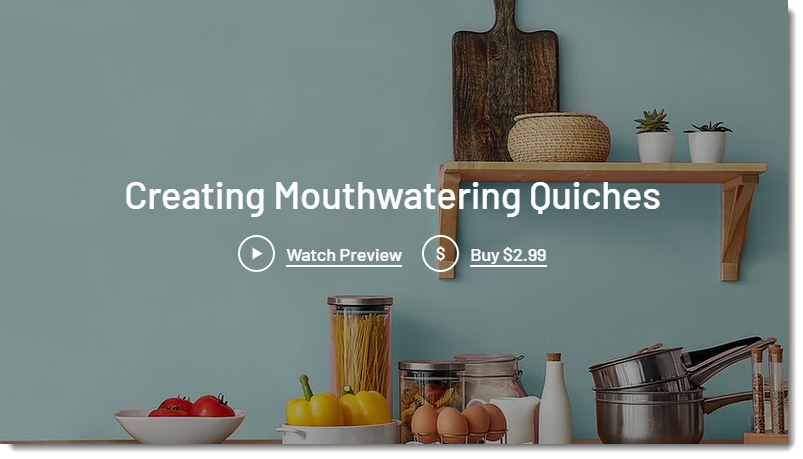
Para começar, adicione o Wix Video ao seu site.
Editor Wix: Confira como
Editor X | Confira como
Esse artigo foi útil?
|
 no lado esquerdo do Editor.
no lado esquerdo do Editor.
 na barra superior do Editor X.
na barra superior do Editor X.